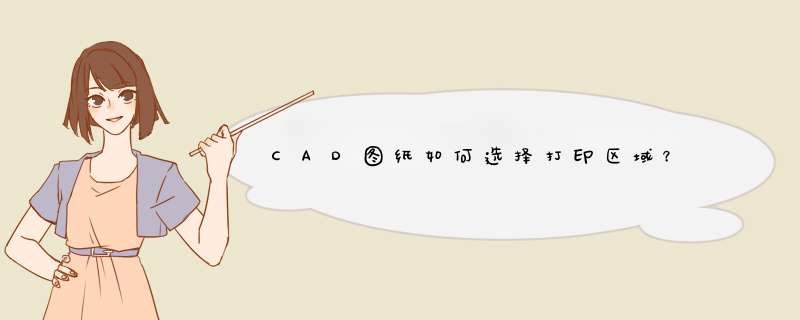
1、首先将需要打印的图纸在cad软件里面打开。
2、打开了图纸之后,需要打印的区域放大。
3、点击打印,并在打印设置里面选择窗口。
4、点击出窗口之后就可以在图纸里面选中需要打印的区域。
5、选择了之后点击完全预览选项。
6、此时就进入到打印预览页面,在打印预览页面就可以看到打印的区域。
7、在打印预览里面觉得纸张方向不对,可以在图形方向选择纸张的方向,点击确定即可。
表格在生活及工作等方面使用非常的广泛,当我们打印的时候涉及到一个打印区域的设置,下面介绍几个WPS表格设置打印区域的方法。方法一:按住鼠标左键拖动或其它方式选中需要打印的区域——点击左上角WPS表格——打印——打印内容选择选定区域
方法二:按住鼠标左键拖动或其它方式选中需要打印的区域——点击页面布局——打印区域——设置打印区域
方法三:按住鼠标左键拖动或其它方式选中需要打印的区域——点击WPS旁边的下拉小按钮——文件——打印区域——设置打印区域
方法四:点击WPS旁边的下拉小按钮——文件——页面设置——点击工作表——这里手动输入打印区域的地址范围,或者按住鼠标左键拖动或其它方式选中需要打印的区域——确定
方法五:点击右下角的分页预览——拖动边框()——拖动框选需要打印的区域即可
在使用excel打印的时候,会遇到这样的情况,那就是excel里面的数据很多,但是我们只需要打印一部分,其余的不需要打印,但是又不能删除其他的之后再打印,那这时候我们应该怎么办呢下面让我为你带来excel表格设置打印选定区域的 方法 。
excel打印区域设置步骤如下:
01打开excel,然后在打开自己所要打印的 Excel 文件。
02在excel文件里面用鼠标选中自己所要打印的区域。
03将鼠标移动到最左上角的那个图标,然后在出现的菜单中选择打印,继续在出现的选项中选择打印。
04进入打印的设置窗口后,要将打印内容下面的“选定区域”勾选上,其他的设置按照自己的需要设置好,如打印的份数这些,然后再点击确定,打印出来的就只是自己选择的区域了。
关于excel设置打印区域的相关 文章 推荐:
1 microsoft excel 设置打印区域的方法
2 microsoft excel设置打印区域的方法
3 如何设置excel打印区域的方法
欢迎分享,转载请注明来源:内存溢出

 微信扫一扫
微信扫一扫
 支付宝扫一扫
支付宝扫一扫
评论列表(0条)